虽然iPhone手机价格高,但还是深受大众用户欢迎,有些小伙伴觉得iPhone手机铃声没特色,雷同度太高。今天小编就给大家介绍自定义设置iPhone铃声的方法,简单有效,有兴趣的小伙伴可以围观咯。
iphone铃声怎么设置成自己的音乐?
首先准备三个基本原材料:升级到iOS11的iPhone一部,能够转换格式的App,iPhone自带的App库乐队,
具体教程如下
1、找到一段你喜欢的音乐,它可以是音乐播放器中的一首歌,也可以是某个视频中的插曲……使用iPhone自带的「录屏」功能将它录制成视频,保存到照片中。

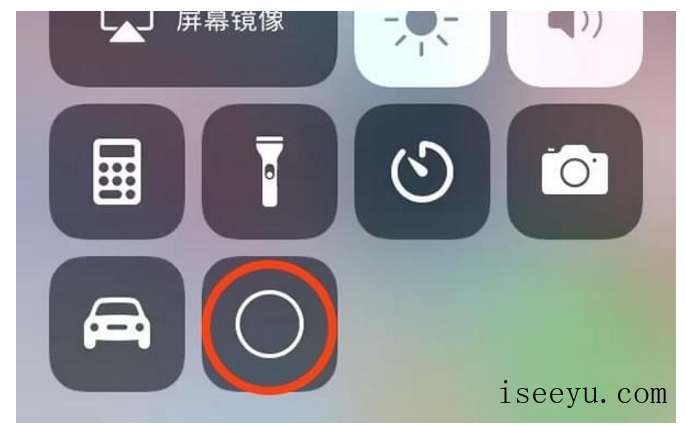
这个小圆点就是iPhone自带的录屏功能,注意,录屏是升级iOS11以后iPhone自带的新功能。现在我们的照片库中就有了一段视频,画面不重要,你只要保证它的声音部分是你想要的就可以了。
2、使用格式转换功能的App,将这段视频转换成纯音频格式,比如MP3,小编用格式工厂来示范一遍。
打开格式工厂,点击中间的+添加素材,小编选择了一段用iPhone录屏录制的游戏视频。

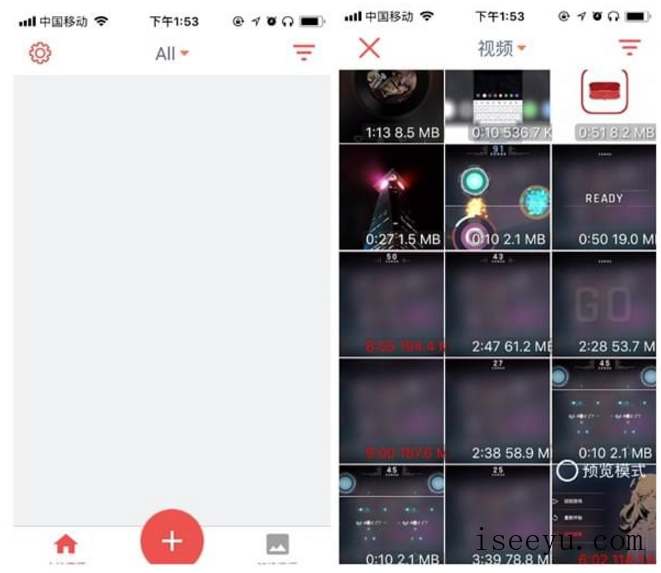
现在这段视频已经出现在App的操作页面上了,点击这段素材,选择转换。这个时候会出现一个页面,我们需要勾选择需要的格式——「纯音频」,「MP3」格式。

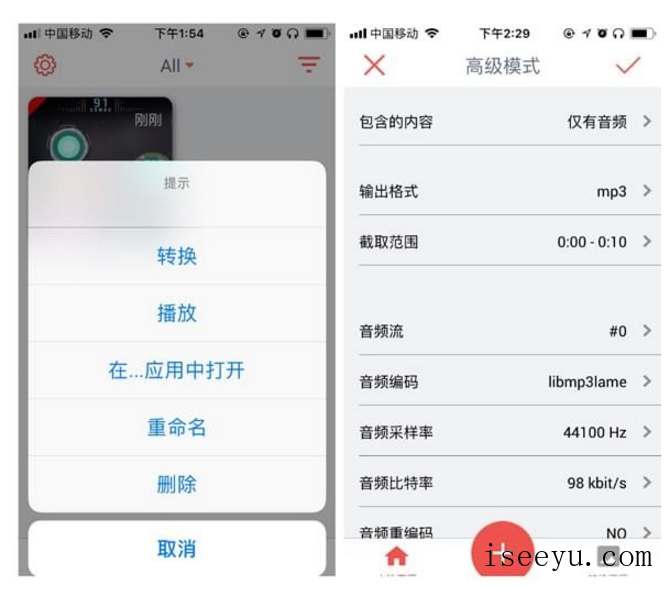
接下来,将这个MP3文件保存到自己的iPhone中,小编选择的是保存到page文件件中。
3、做好以上工作后,我们要开始使用库乐队了,库乐队上手并不简单,但请大家放心,跟着小编做,绝对不出错。
打开库乐队,找到录音机,点击进入。


第一步,点击左上角格子状的按钮,进入一个新的页面。在这个页面,点一下中间蓝色的三角符号,让它变成白色,

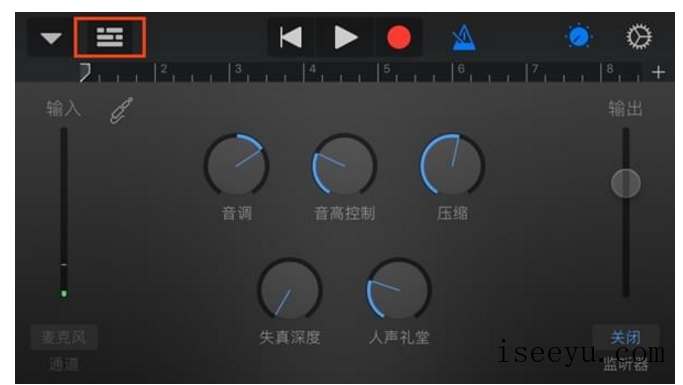
点击右上角的圆形按钮,进入选择素材的页面,这个时候找到我们保存好的音频文件,选择放入即可。

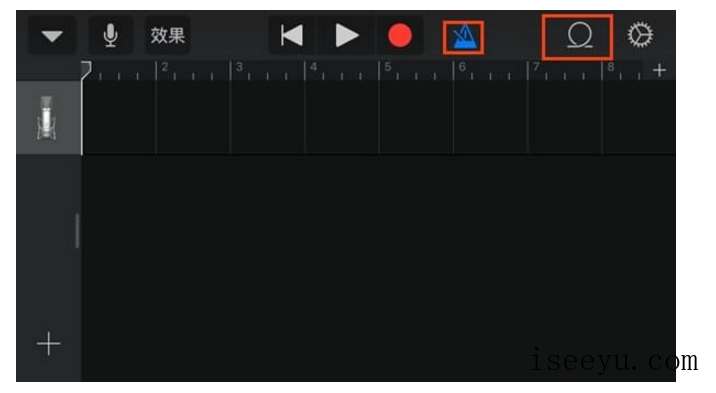
注意「放入」这个动作是靠点击无法完成的,你需要长按文件,将这个文件拖入编辑页面。
好了,我们已经把MP3放到编辑页面中,点击左上角的倒三角按钮,我们将这段音乐保存到我的乐曲中。

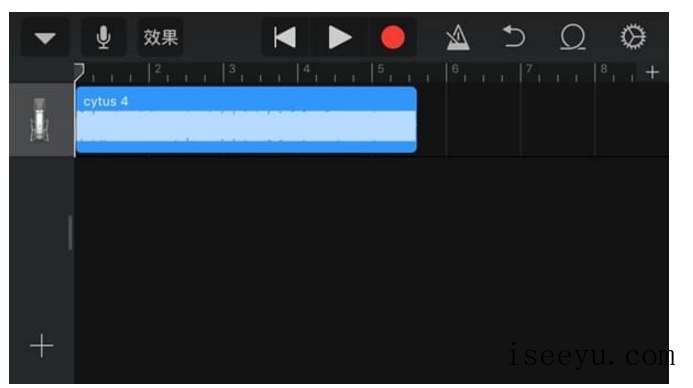
找到已经保存为「我的乐曲」的这个文件。长按,呼出这个文件可操作的选择,对文件进行「共享」操作,选择「电话铃声」。将这段乐曲导出到电话铃声中。

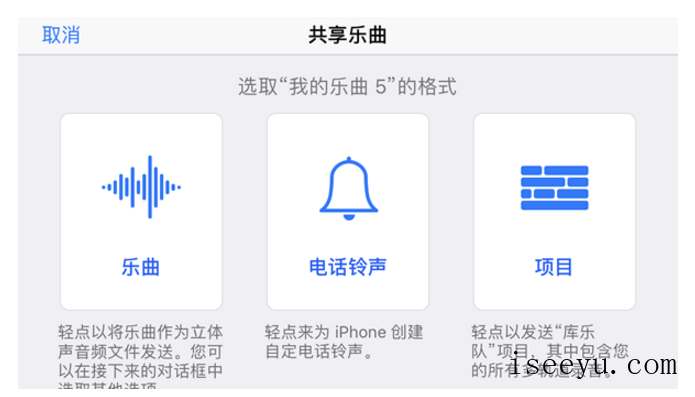
现在,打开手机设置,在铃声设置的选项中,你想要的铃声已经有了,点击即可将自己喜欢的音乐换成iPhone的手机铃声,再也不用怕和别人「撞铃」了!
以上操作流程需要几分钟时间,但所有的操作都可以用iPhone完成,无需连接电脑,大家可以试试。





